WhatsApp es el servicio de mensajería instantánea más popular del mundo. Pero, por supuesto, eso no descarta los inconvenientes de usarlo, como el videollamada no funciona , WhatsApp no puede descargar medios , y más. Además, WhatsApp a menudo envía notificaciones para nuevos mensajes en Android. Y debiste haber observado que esas notificaciones desaparecían por sí solas. Si eso le hace perder mensajes importantes, aquí le mostramos cómo puede solucionar y solucionar el problema.

WhatsApp sigue buscando nuevos mensajes continuamente. Pero ese proceso se ralentiza si se encuentra en un área de cobertura de red deficiente. Y si no tiene una conexión de datos estable, verá WhatsApp comprobando la notificación de nuevos mensajes en su Android.
1. Muévase al área de mejor cobertura
WhatsApp funciona en segundo plano para entregar notificaciones automáticas constantes en su teléfono Android. Si se encuentra en un área de cobertura baja con una o dos barras de señal, WhatsApp seguirá intentando buscar nuevos mensajes en segundo plano y terminará recibiendo notificaciones de nuevos mensajes en su teléfono.
Esto no debería ser un problema si está en una red Wi-Fi. Pero incluso entonces, le recomendamos que se conecte a una frecuencia de 5.0GHz y no a la de 2.4GHz.
2. Desactive las alertas críticas de aplicaciones para WhatsApp
Con el anuncio de Android Oreo 8.0, Google lanzó los canales de notificación para Android. Además, WhatsApp implementa canales de notificación que permiten a los usuarios desglosar los tipos de notificaciones de la aplicación y personalizar el patrón de sonido y vibración para cada canal.
Busque la aplicación WhatsApp en la pantalla de inicio o en el cajón de aplicaciones. y manténgalo pulsado. A continuación, seleccione el pequeño botón de información y vaya al menú de la aplicación.
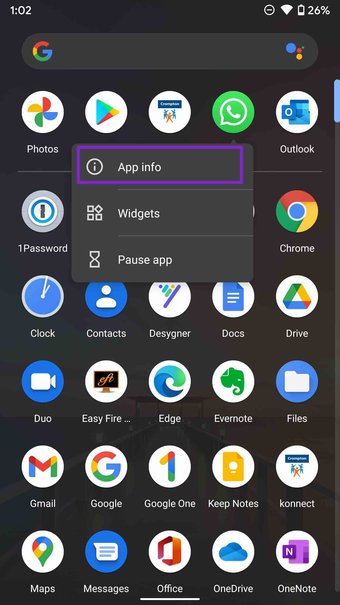

Abra el menú de notificaciones y verá diferentes canales de notificación para la aplicación. Desactive las alertas críticas de aplicaciones y la comprobación de notificaciones de mensajes nuevos no debería volver a molestarle.

3. Deshabilite las restricciones de fondo para WhatsApp
Cuando no esté en uso, WhatsApp se ejecutará en segundo plano para buscar nuevos mensajes, actualizaciones de fotos, etc., y enviar nuevas notificaciones a su teléfono. Restringir la aplicación para que se ejecute en segundo plano puede generar problemas con la aplicación. Aquí se explica cómo deshabilitar las restricciones de fondo para WhatsApp
Paso 1: Identifique el ícono de WhatsApp y manténgalo presionado.
Paso 2: Toque el botón de información y abra el menú de información de la aplicación.


Paso 3: seleccione Batería> Restricción de fondo y elimine el límite.

4. Desactivar el modo de ahorro de datos
El modo de ahorro de datos en Android está diseñado para reducir el uso de datos en segundo plano. Evita que algunas aplicaciones envíen o reciban datos en segundo plano.
El modo de ahorro de datos puede interferir con las funciones de WhatsApp en segundo plano. Puede dejarlo con la verificación de nuevas notificaciones emergentes en Android. A continuación, le indicamos cómo deshabilitarlo.
Paso 1: abra la aplicación Configuración en su teléfono Android.
Paso 2: vaya a la red e Internet.
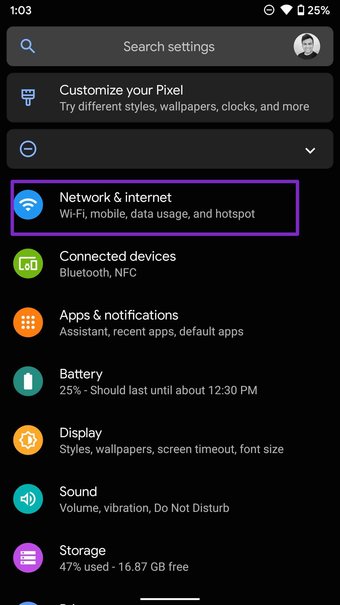
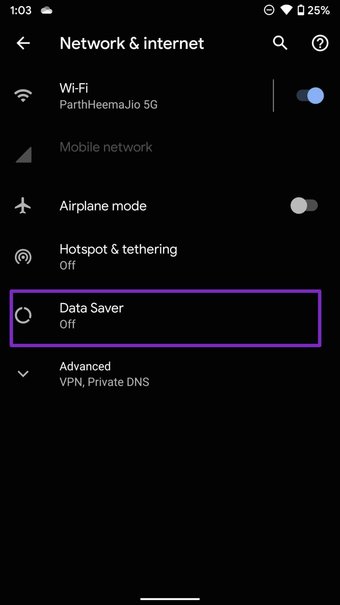
Paso 3: Toque en Ahorro de datos y desactive la opción en el siguiente menú.
Haz clic aquí para ver nuestra página de artículos de whatsapp
5. Habilitar el uso de datos en segundo plano
Si ha inhabilitado el uso de datos en segundo plano para WhatsApp, el servicio no se ejecutará en segundo plano. WhatsApp intentará comprobar las notificaciones más recientes, pero no las entregará porque no tiene acceso a Internet mientras se ejecuta en segundo plano. Debe eliminar dicho límite del menú Configuración.
Paso 1: vaya al menú de información de la aplicación WhatsApp.
Puede abrir Configuración> Aplicaciones y notificaciones> Ver todas las aplicaciones> WhatsApp y acceder al menú de información de la aplicación. O puede usar el método mencionado anteriormente y saltar directamente al menú de información de la aplicación presionando prolongadamente el ícono de la aplicación.
Paso 2: Abra el menú de datos móviles y Wi-Fi.
Paso 3: habilite la alternancia de datos en segundo plano.
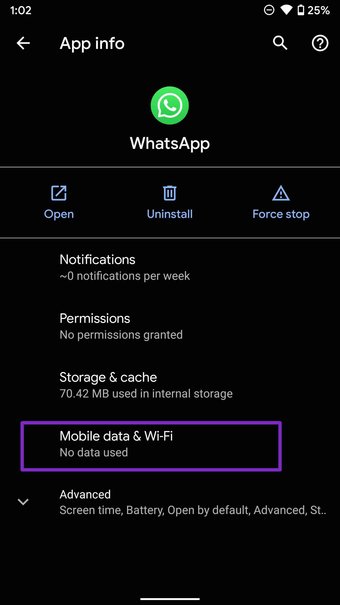
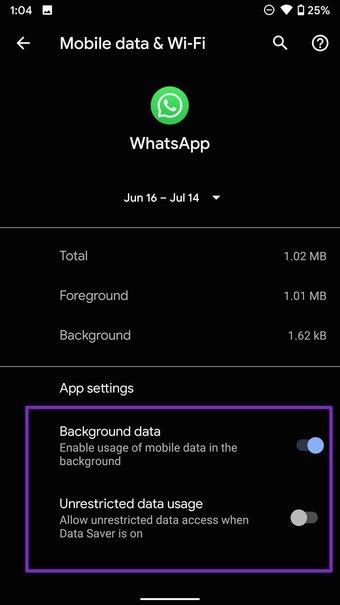
Mientras lo hace, habilite el uso de datos sin restricciones que permita que la aplicación funcione correctamente incluso en el modo de ahorro de datos.
6. Mantenga WhatsApp abierto en el menú multitarea
Las máscaras de Android de terceros tienen el hábito de eliminar completamente las aplicaciones del sistema para ahorrar batería. Sin embargo, ofrecen establecer una excepción para ciertas aplicaciones como WhatsApp, Google Photos, OneDrive , etc., que deben ejecutarse en segundo plano para funcionar correctamente.
Puede mantener WhatsApp abierto en el menú multitarea o usar el botón de bloqueo (algunos Las máscaras de Android como MIUI, Realme UI ofrecen esto) para mantenerlo bloqueado en segundo plano.
7. Desactiva el ahorro de batería
Como sugiere el nombre, el modo de ahorro de batería te ayuda a ahorrar batería, pero puede obstaculizar otras funciones. Por ejemplo, limita las funciones de ciertas aplicaciones, como WhatsApp, en segundo plano.

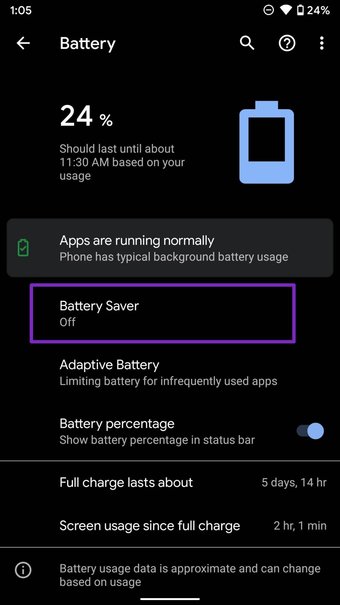
Debes deshabilitar el modo de ahorro de batería desde el menú Configuración> Batería> Ahorro de batería.
8. Actualice WhatsApp
WhatsApp que muestra una comprobación irrelevante de notificaciones de mensajes nuevos puede deberse a una compilación defectuosa en el teléfono. Por lo general, la empresa resuelve rápidamente estos problemas.
Abra Google Play Store en el teléfono y actualice WhatsApp a la última versión.
Obtenga notificaciones precisas de WhatsApp
WhatsApp que muestra la comprobación aleatoria de notificaciones de mensajes nuevos puede dejarlo con la cabeza raspada. Estará más inclinado a abrir la aplicación incluso si no hay ninguna notificación nueva que tratar. Siguiendo los pasos anteriores, puede solucionar fácilmente el problema.
A continuación: ¿Su copia de seguridad de WhatsApp se atasca con frecuencia en Android? Lea la publicación a continuación para solucionar el problema.
Última actualización el 14 de julio de 2021
El artículo anterior puede contener enlaces de afiliados que ayudan a respaldar a Guiding Tech. Sin embargo, no afecta nuestra integridad editorial. El contenido sigue siendo imparcial y auténtico.